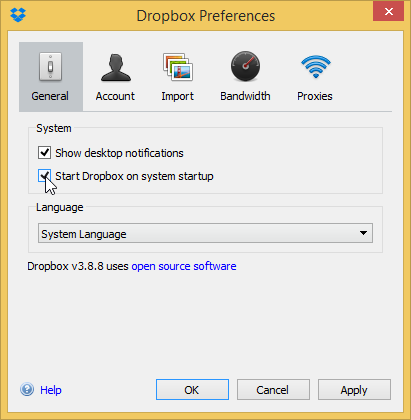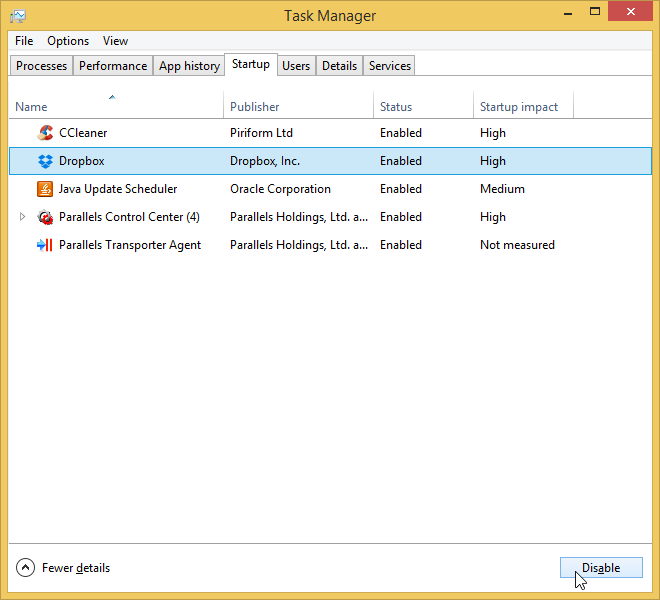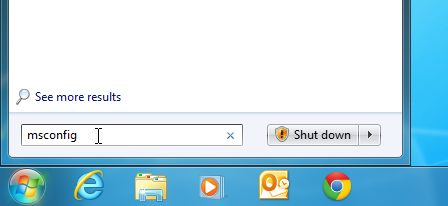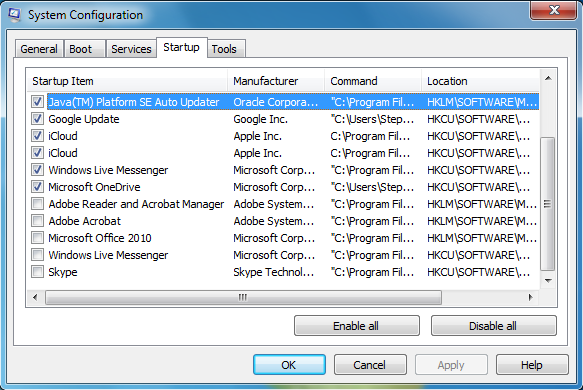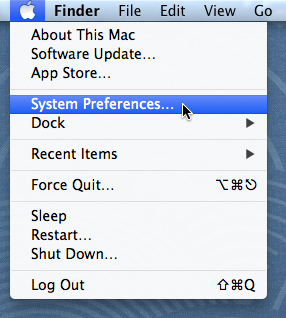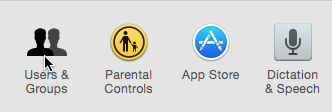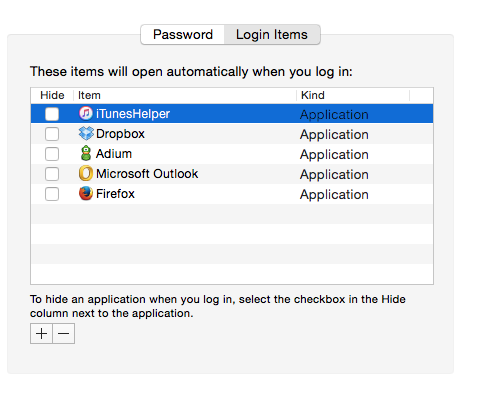Lesson 15: Түзмөк жандырылганда иштеп баштаган программаларды өчүрүү (Startup)
/en/tr_ky-basic-computer-skills/-power-cycle/content/
Түзмөк жандырылганда иштеп баштаган программаларды өчүрүү
Сиз балким байкаган эмессиз, бирок компьютериңиз жандырылганда бир нече программа иштеп баштайт. Сиздин компьютердин иштеши үчүн бул зарыл болгону менен, жандырылганда иштеп баштаган бир нече программа компьютериңизди жай иштетиши мүмкүн. Компьютериңизди жакшы иштөөсү жана анын натыйжалуулугун жакшыртуу үчүн керек болгон аракеттердин катарына: түзмөк жандырылганда иштеп баштаган программаларды өчүрүү кирет.
Өчүрүп баштоонун астында жакшы ойлонуңуз
Программаны өчүрүүнүн алдында туура кылып жатасызбы, аны ойлонуңуз. Баардык программаларды өчүрүп кереги жок, бирок сиз колдонбогон программаларды же компьютер ресурстарын көп пайдаланган программаларды өчүрүүнүн пайдасы чоң. Сиз айрым программаларды күндө колдонсоңуз же компьютердин иштешине керек болгон программа болсо, аны өчүрбөш керек. Эгер сиз үчүн программанын ыункциясы, ал эмне иш аткараарын түшүнбөсөңүз интернеттен издеп көрүңүз.
Программанын жөндөөлөрүнөн өчүрүп коюңуз.
Кээ бир программалардын түзмөк жандырылганда иштеп баштаганда аны өчүрүү же күйгүзүү жөндөөлөрү бар. Ар бир программада ар кандай болот, бирок көбүнчө жөндөөлөр же конфигурация менюсунда болот. Көпчүлүк программалардын мындай менюсу болобойт, анткени операциялык тутум кайсы программаны автоматтык түрдө иштетип башташ керек экенин өзү чечет.
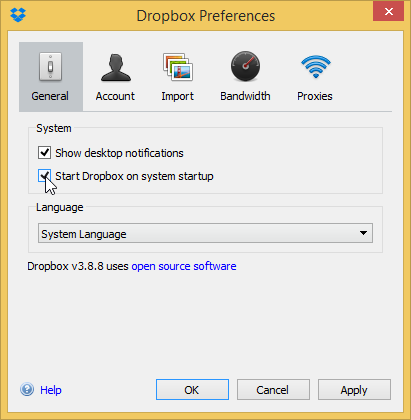
Windows 8 жана 10-өчүрүү
Windows 8 жана 10-до, Тапшырмаларды башкаргычта система башталганда иштеп баштаган программалырды башкаруу үчүн Startup өтмөгү бар. Көпчүлүк Windows компьютерлреринде, сиз Ctrl + Shift + Esc басуу аркылуу Маселелерди башкаргычты ача аласыз, андан кийин Startup өтмөгүн басыңыз.. Каалаган программаны тизмеен тандап, "өчүрүү" баскычын басып койсоңуз болот.
Windows 7 жана андан мурунку версияларында өчүрүү
Windows 7 жана андан мурунку версияларында процесс бир аз татаал. Бул жөндөөлөр msconfig катары белгилүү жана аларды Системалык Конфигурациялоо утилитасынан таба аласыз.
- Start менюсун ачып, издөө кутусуна курсорду коюңуз. Эскертүү: Windows XP колдонуп жатсаңыз, анда Start менюнун оң жагында жайгашкан Run баскычын чакылдатыңыз.
- Издөө кутусуна же Run диалогунда "msconfig" деп териңиз жана "Enter" деп басыңыз.
- Системалык Конфигурациялоо терезесинде "Startup" өтмөгүнө өтөсүз. Ар бир программанын сол жагындагы белгилөө кутучасы бул программа аватоматтык түрө иштейт же ишебээрин көрсөтүп турат. Тандоолорду кылган соң "Apply" баскычын басыңыз.
Жаңыраак Windows компьютерлериндеги Маселелер Башкаргычтарынан айырмаланып эски Windows'тогу Системалык Конфигурациялоо утилитасы маанилүү Windows процесстерин башкара алат. Эмнени өчүрүп жатсаңыз да абайлаңыз, антпесе операциялык тутумга зыян келтирип алышыңыз мүмкүн!
OS X менен өчүрүү
- Экрандын жогорку-сол бурчундагы Apple сүрөтчөсүн басып, андан кийин Система Параметрлерин тандоо.
- Система Параметрлер терезесинде Колдонуучулар жана Топтор менюсун ачыңыз.
- Ал жерден Логин Нерселери өтмөгүнө өтүңүз. Программаны тандап, системаны баштоо тизмесинен алып салуу үчүн "минус" баксычын басыңыз же автоматтык программаны баштоо үчүн жанынан "плюс" баскычын басыңыз.
/en/tr_ky-basic-computer-skills/-old-computer/content/